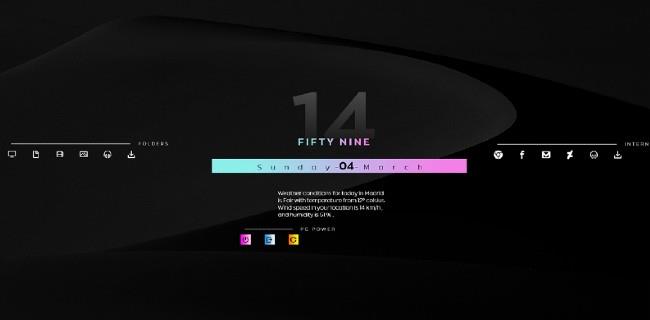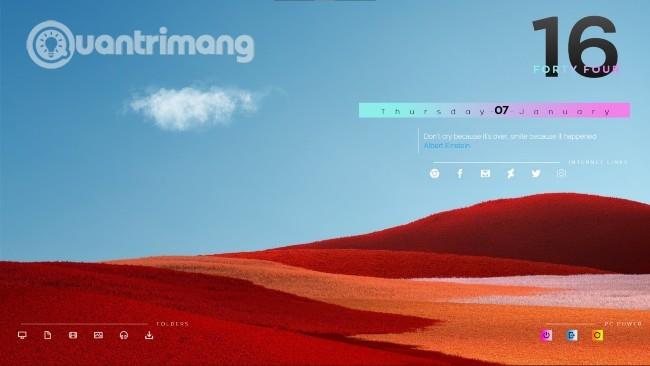Hej allihop, efter gårdagens artikel om Windows 10-gränssnittet med temat Amatical ser jag att ni verkar väldigt intresserade av detta ämne. Därför beslutade Quantrimang idag att guida dig hur du installerar ett annat gränssnitt som är lika vackert som Amatical.
Detta nya gränssnitt kallas Decision och är också författat av ApexXx-Sensei på Deviantart. Stegen är som följer:
Steg 1: Säkerhetskopiera systemet och installera Rainmeter
Som vanligt, innan du installerar något på din dator, bör du säkerhetskopiera ditt Windows 10-system för säkerhetskopiering. Hur du säkerhetskopierar Windows 10-system, du kan referera till Quantrimang på följande länk:
Därefter laddar du ner och installerar programvaran Rainmeter. Jag lämnar nedladdningslänken nedan och installationsprocessen är inte svår, bara Nästa och Installera sedan OK och du är klar.
Efter installationen visar Rainmeter några standardskinn på skärmen. Dessa skal visas bara i testsyfte så de är ganska fula. Du kan högerklicka på dem för att välja Hide skin (eller Stäng av skal om du installerar vietnamesiska språk).
I framtiden, om du inte gillar något skinn i gränssnittsuppsättningarna, kan du dölja det. Dessutom kan du också kombinera skalen på gränssnittsuppsättningarna bekvämt.
Steg 2: Ladda ner och ställ in beslutstemat
Detta tema delas av författaren ApexXx-Sensei gratis på Deviantart så att du kan ladda ner och använda det fritt. Innan du laddar ner måste du skapa ett Deviantart-konto. Processen att skapa ett konto är ganska enkel, det tar bara några minuter.
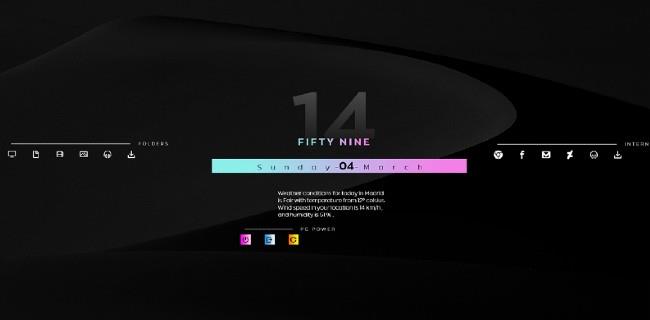
Windows 10-gränssnitt med Decision-tema
Efter att ha kommit åt länken jag placerade nedan och registrerat ett konto, klicka på rutan Ladda ner i det nedre vänstra hörnet av bakgrundsbilden. Den nedladdade temafilen är i formatet xxx.rmskin . Du kör den här filen och klickar på Installera i det nedre hörnet av bekräftelsefönstret.
Installationsprocessen tar bara några sekunder och temats skal kommer att visas på skärmen. Detta temaset är mycket uppskattat av Quantrimang eftersom det har ytterligare genvägar för att komma åt Den här datorn, mappar, webbläsare, Facebook... Dessutom har det även strömkontrollknappar som avstängning, omstart...
Precis som det tidigare Amatical-skalet försökte Quantrimang ställa in Hanois väderkod för väderskalet men det fungerade inte. Du kan ta bort det här skalet på Decision-temat och ersätta det med ett skal som visar bra citat från Amatical-temat.
Som vanligt kan du fritt dra och släppa för att ändra placeringen av skalen så att de matchar tapeten. Mörka tapeter kommer att vara mycket lämpliga för detta tema. Det här är resultatet av Quantrimang, jag kombinerade Amaticals citatdisplayskal med Decision och tog bort väderskalet:
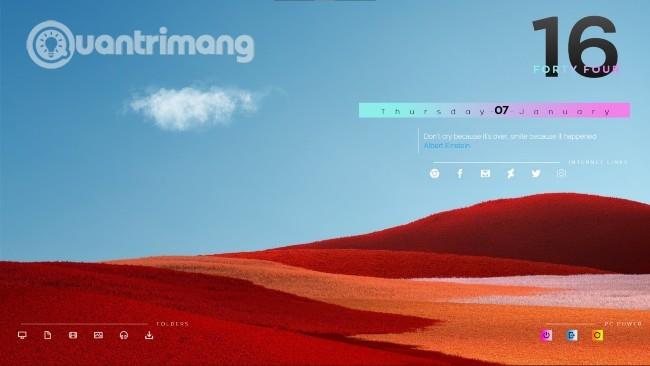
Önskar dig framgång och bjuder in dig att läsa fler bra tips om Quantrimang: